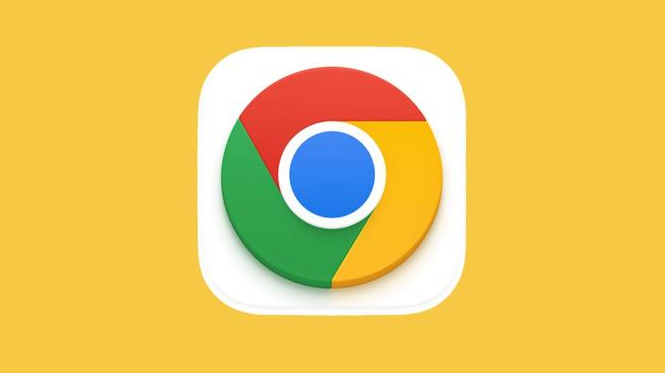google浏览器账号登录异常如何处理
时间:2025-07-18
来源:谷歌浏览器官网

以下是Chrome浏览器相关内容及操作要点详解:
1. 检查网络连接:确保设备已连接到稳定的互联网。可以尝试打开其他网站或进行网络速度测试,以确认网络是否正常。若网络不稳定,可尝试重启路由器或切换网络,如从Wi-Fi切换到移动数据,或者反之,以确定是否是当前网络的问题导致登录异常。
2. 检查账号信息:确认输入的用户名和密码是否正确。如果忘记密码,可以尝试找回密码或重置密码。在登录页面,通常会有“忘记密码”或“重置密码”的链接,按照提示操作即可。另外,检查账号是否被锁定或停用。如果账号存在异常活动,谷歌可能会暂时锁定账号。此时,需要按照谷歌的提示进行解锁操作,可能需要验证身份或进行其他安全检查。
3. 清除浏览器缓存和Cookie:浏览器缓存和Cookie可能会导致登录问题。清除浏览器的缓存和Cookie后,再次尝试登录。在Chrome浏览器中,点击右上角的三个点图标,选择“设置”,然后在“隐私与安全”部分,点击“清除浏览数据”。在弹出的窗口中,选择要清除的数据类型(包括缓存和Cookie),然后点击“清除数据”。
4. 禁用浏览器扩展程序:某些浏览器扩展程序可能会干扰谷歌账号的登录。尝试禁用所有扩展程序,然后再次登录。如果能够成功登录,逐个启用扩展程序,以确定是哪个扩展程序导致的问题。在Chrome浏览器中,点击右上角的三个点图标,选择“更多工具”,然后点击“扩展程序”。在扩展程序页面,可以禁用或启用扩展程序。
5. 使用无痕模式登录:无痕模式可以避免浏览器缓存和Cookie的影响。在Chrome浏览器中,点击右上角的三个点图标,选择“新建无痕窗口”,然后在无痕窗口中尝试登录谷歌账号。
6. 检查系统时间和日期:确保设备的系统时间和日期设置正确。不正确的时间和日期可能会导致登录问题。在Windows系统中,可以右键点击任务栏的时间显示区域,选择“调整日期/时间”;在Mac系统中,可以通过“系统偏好设置”中的“日期与时间”进行设置。
7. 更新浏览器:确保Chrome浏览器是最新版本。旧版本的浏览器可能存在兼容性问题或安全漏洞,导致登录异常。在Chrome浏览器中,点击右上角的三个点图标,选择“帮助”,然后点击“关于Google Chrome”。浏览器会自动检查更新,如果有新版本,按照提示进行更新即可。
8. 注意事项:在进行账号登录异常处理和相关操作时,要确保使用的工具和方法可靠安全,避免下载恶意软件或泄露个人信息。对于一些需要特定权限或依赖其他组件的操作,要按照说明进行正确安装和配置。此外,定期清理浏览器缓存和历史记录,可保持浏览器的运行速度和账号管理的顺畅。